
发布时间:2022-08-22 11: 42: 15
电脑型号:联想拯救者R9000P 2021
软件版本:Mathtype7.4版本
系统:Win11
矩阵是高等代数学中常用的工具,同样也被广泛用作于物理学中。因此,矩阵也成为了公式编辑中一个重要的编辑部分,那么下面就以Mathtype公式编辑器为例,向大家介绍Mathtype矩阵怎么打,Mathtype矩阵如何加列。
一、Mathtype矩阵怎么打
在Mathtype公式编辑器中输入矩阵分为两种编辑情况。
情况一:输入基础矩阵模型
1、首先进入到Mathtype的软件主页面中,随后进入软件工具栏。
2、在工具栏中找到Matrix选项后点击进入,可以看到部分基础的矩阵编辑。
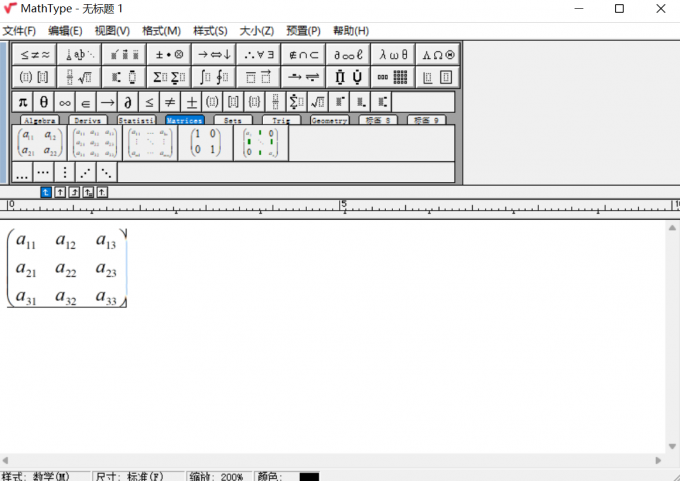
3、随后就完成了基础矩阵模型的输入。
情况二:输入复杂矩阵模型
一般来说,复杂的矩阵模型相较于基础的矩阵模型有了更多的数据需要加入,其中还有省略号的添加,那么下面就来具体介绍。
1、首先仍然是点击进入Matrix矩阵输入界面。
2、将基础矩阵的模型输入到公式编辑栏中,多阶矩阵仍然是在基础矩阵的内容之上构成的。
3、输入完成基础矩阵后,用鼠标光标选择需要更换的元素,并将新的元素替换打在原来元素的位置上。
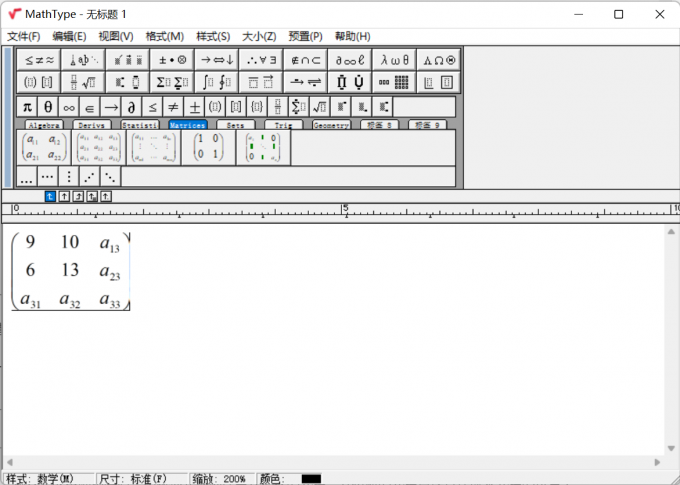
4、数据修改完成编辑后,就能够编辑出新的矩阵数列了。
并且在矩阵工具栏中,还有省略号的内容添加,不仅可以修改矩阵数据内容,还能够在其中添加省略号,简化了矩阵的内容呈现。
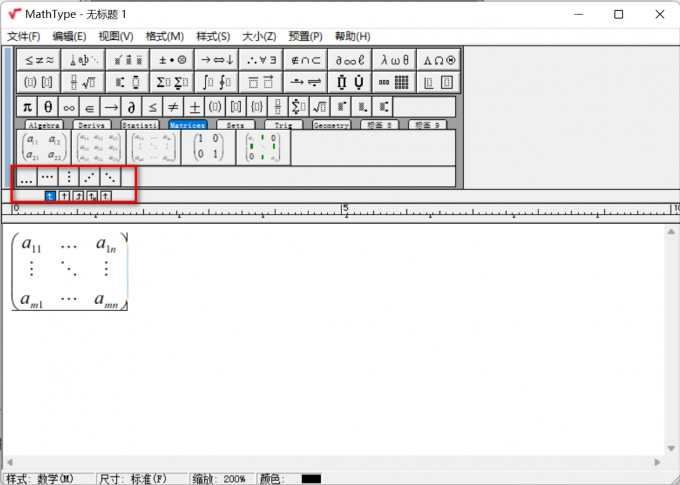
二、Mathtype矩阵如何加列
上面说到了Mathtype矩阵怎么打,下面就来介绍Mathtype矩阵如何加列。
矩阵的列数是衡量矩阵内容的一个重要指标,但是在Mathtype的矩阵工具栏中却没有高阶的矩阵编辑,因此就需要了解如何给矩阵添加列数,下面来具体介绍。
1、首先在软件中正常添加矩阵模型。
2、将鼠标放置在需要添加行列的元素后面,然后在工具栏中点击格式,随后找到矩阵的扩展框。

3、在矩阵的扩展框页面中就可以选择在矩阵元素的上方或者下方添加行列。
4、选择完成后就可以在矩阵的页面中添加相关元素了。
三、Mathtype矩阵格式如何定义
前面详细介绍了矩阵添加中的相关内容以及操作,下面具体介绍在公式编辑器中的矩阵格式如何定义。
1、在编辑矩阵完成后,在软件工具栏中找到格式选项,随后点击下方的定义间距。
2、在定义间距界面中,可以修改矩阵的具体行列数据。
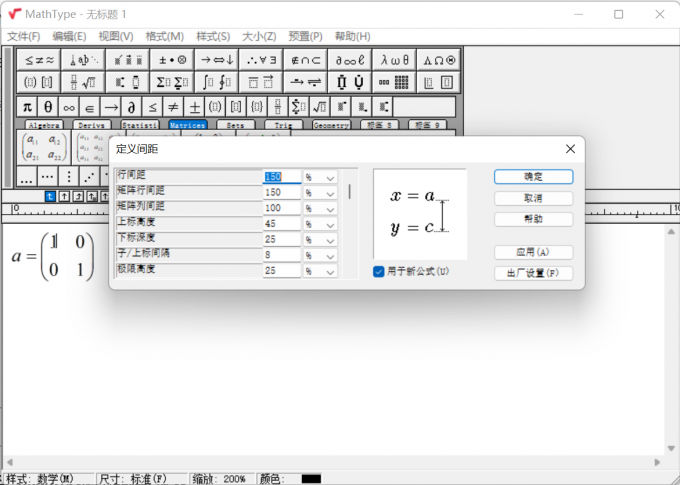
3、修改数据完成后点击确认即可完成间距自定义。
以上就是关于Mathtype矩阵怎么打,Mathtype矩阵如何加列的具体内容,更多关于Mathtype的软件详情就请大家访问软件中文网站吧。
作者:星痕无野.
展开阅读全文
︾